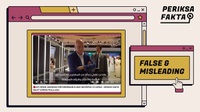tirto.id - Maraknya pencopetan dan modus pencurian di tempat umum sering kali membuat sebagian banyak orang kehilangan smartphone-nya.
Meski kehilangan ini biasanya terjadi karena tindak kejahatan, tetapi tak menutup kemungkinan keteledoran sang pemilik pun bisa menjadi penyebabnya.
Kadang kala pengguna sering secara tidak sadar lupa meletakkan atau meninggalkan smartphone-nya sembarang tempat. Ini memungkinkan perangkat berpindah tangan alias dicuri.
Akan tetapi, kekhawatiran itu bagi pemilik smartphone high-end setidaknya bisa sedikit diredam. Sebab, ada fitur untuk mencari perangkat yang hilang, misalnya aplikasi Find My iPhone.
Aplikasi buatan Apple ini telah disematkan pada produk besutannya sejak tahun 2010 silam. Dengan layanan ini, pengguna bisa mencari posisi iPhone yang hilang.
Selain untuk mencari iPhone, aplikasi ini juga bisa digunakan untuk mencari perangkat Apple lainnya, seperti iPad, iPod Touch, Apple Watch, dan AirPods.
Tak hanya lewat perangkat iPhone saja, fitur ini juga bisa digunakan melalui iPad dan iPod Touch selama perangkat terhubung dengan internet.
Berikut cara penggunaan dan mengaktifkan fitur Find My iPhone sebagaimana dirangkum dari laman resmi Apple:
Atur Fitur Find My iPhone
- Sebelum menggunakan Find My iPhone, harus mengaktifkan fitur ini terlebih dahulu. Caranya buka menu Pengaturan (Settings) yang ada di home screen
- Jika menggunakan iOS 10.3 ke atas, ketuk Apple ID dibagian atas lalu pilih menu iCloud
- Jika menggunakan iOS 10.2 atau versi lebih lama, buka menu Pengaturan (Settings) lalu pilih iCloud
- Kemudian gulir ke bawah, cari dan pilih Find My iPhone (Cari iPhone Saya)
- Geser togle ke posisi on untuk mengaktifkan fitur Find My iPhone dan Send Last Location
- Perlu diingat, ketika fitur ini sudah diaktifkan, maka aksesori Apple yang terhubung seperti Apple Watch dan AirPods juga akan diatur secara otomatis
Cara Menggunakan Find My iPhone
Setelah selesai mengaktifkan fitur Find My iPhone, pengguna sudah bisa menggunakannya untuk mencari iPhone yang hilang dengan langkah-langkah sebagai berikut:
1. Buka Situs iCloud atau Aplikasi Find My iPhone
Untuk mencari iPhone yang hilang, Apple memberikan dua akses yang bisa digunakan para penggunanya, yakni melalui situs icloud.com/find atau dengan mengakses aplikasi di perangkat Apple lainnya.
2. Setelah dibuka, klik All Devices dan pilih iPhone yang ingin dicari. Pastikan juga telah menambahkan Apple ID perangkat tersebut.
3. iPhone yang telah terdektesi akan menampilkan lokasi terakhir perangkat tersebut berada berupa titik hijau yang menandakan perangkat sedang aktif. Sedangkan titik abu-abu berarti perangkat dalam keadaan mati.
4. Cari iPhone yang Hilang
Jika iPhone sedang dalam keadaan hidup, pengguna bisa melakukan tiga opsi yang ditawarkan oleh fitur ini, yakni sebagai berikut:
- Play Sound, opsi ini dapat dipilih jika iPhone yang hilang masih berada dalam jarak yang dekat. Perangkat akan mengeluarkan suara dan getaran untuk membantu pencarian
- Lost Mode, opsi kedua yang bisa dipilih jika iPhone hilang di suatu tempat dan mungkin ditemukan oleh orang lain. Dengan opsi ini, pengguna bisa mengunci iPhone dari jarak jauh menggunakan kode kunci perangkat, menampilkan pesan khusus dengan nomor kontak di layar lock screen dan melacak keberadaan perangkat tersebut
- Erase iPhone, ini merupakan opsi terakhir yang bisa dipilih jika merasa khawatir tidak bisa mendapatkan iPhone tersebut kembali. Dengan opsi ini memungkinkan pengguna untuk menghapus semua informasi dan data, termasuk kartu kredit, debit dan prabayar Apple Pay, jika merasa khawatir informasi tersebut akan disalahgunakan oleh orang lain. Tapi perlu diingat, opsi ini akan menghilangkan jejak perangkat usai dilakukan penghapusan informasi. Perangkat tersebut juga bisa digunakan secara normal oleh orang lain
Sementara, jika iPhone atau perangkat Apple lain yang hilang dalam keadaan mati, sayangnya tidak bisa melakukan ketiga opsi tersebut sampai perangkat kembali hidup.
Fitur ini juga tidak akan bisa mendeteksi perangkat Apple yang belum mengatur fitur Find My iPhone tersebut. Apple menyarankan pengguna untuk segera mengubah kata sandi Apple ID guna mencegah penyalahgunaan data pribadi.
Ubah juga kata sandi yang ada di akun sosial media, email dan aplikasi lainnya yang memiliki data dan informasi pribadi yang amat sangat penting.
Penulis: Adrian Samudro
Editor: Ibnu Azis